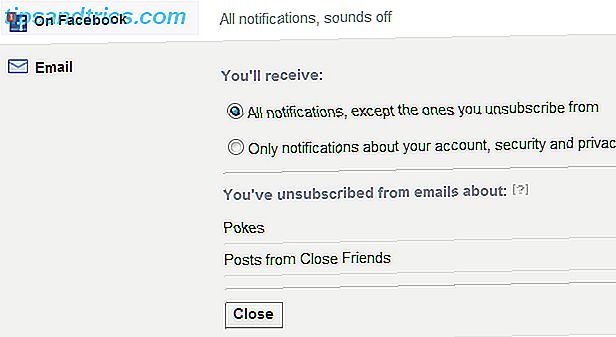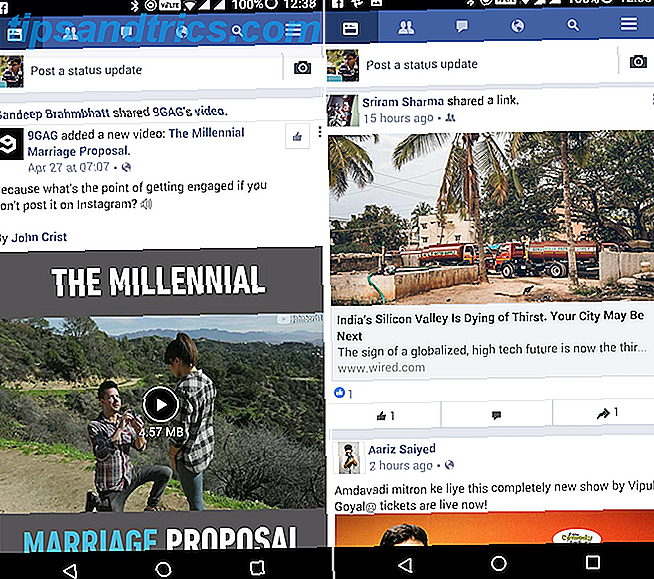Quando se trata de ferramentas de gerenciamento de projetos Um Guia para o Trello para Vida e Gerenciamento de Projetos Um Guia para o Trello para Vida e Gerenciamento de Projetos O Trello pode ajudá-lo a se organizar. É uma ferramenta gratuita para gerenciar qualquer tipo de projeto. Leia este guia para entender sua estrutura básica, a navegação e como o Trello pode ser útil para você. Leia mais, você encontrará muitas opções robustas. De aplicativos de desktop a ferramentas baseadas na Web para aplicativos móveis, as ofertas são abundantes.
Mas, e se você quiser apenas uma ferramenta básica ? Para projetos simples e gerenciamento de tarefas, o Google Keep é útil, conveniente e intuitivo. Nós mostramos o que o torna ótimo para projetos simples.
Acessibilidade de Aplicação
Um recurso essencial que você deve procurar em uma ferramenta de gerenciamento de projetos é a acessibilidade entre plataformas. Google Keep vem com cores de vôo neste aspecto.
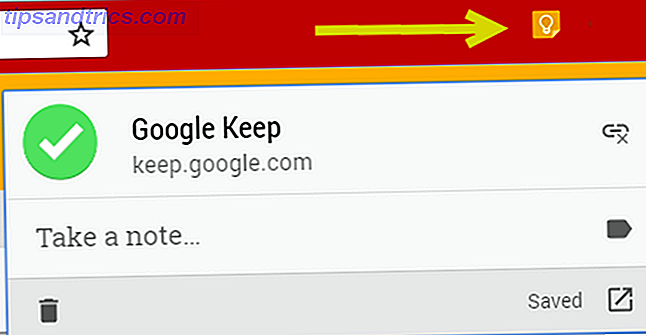
Você pode usar o Google Keep na Web e no seu Android 7 Dicas para tomar notas melhores no Google Keep para Android 7 Dicas para tomar notas melhores no Google Keep para Android Se você usa o Google Keep para Android, essas dicas tornarão sua experiência muito mais melhor um. Leia mais ou dispositivo móvel iOS. Você também pode usá-lo com a extensão do navegador Google Chrome e complementos de terceiros para o Firefox e o Opera. Tudo isso permite que você acesse, edite e adicione notas, não importa onde você vá.
Download - Google Keep para Android (grátis) | iOS (grátis)
Recursos de gerenciamento de projetos e tarefas
Você não pode obter gráficos de Gantt ou cronogramas de projetos com o Google Keep. Mas o que você obtém, além da acessibilidade, é o que você precisa para o gerenciamento simples de projetos . O Google Keep oferece recursos para organização, listas e imagens, lembretes e colaboração. Além disso, você pode usar esses ótimos recursos em uma interface fácil de usar.

Notas de Codificação por Cor
A codificação por cores é um dos recursos mais interessantes para ajudar você a organizar suas anotações do Google Keep. Além do branco padrão, você pode selecionar uma das sete outras cores. Para projetos, isso é extremamente útil porque você pode codificar com cores todas as notas relacionadas a um projeto da mesma cor. Então, de relance, você pode ver rapidamente o que precisa, quando precisa.

Usando listas e imagens
Com o Google Keep, é muito fácil adicionar uma nota. Basta clicar na caixa Take a note e você estará a caminho. Mas você também pode adicionar uma lista ou nota de imagem usando a mesma caixa.
Clique no ícone Nova lista para criar uma nova lista de verificação para suas tarefas. Você pode adicionar cada tarefa rapidamente e clicar em Concluído quando terminar.
Você pode fazer o mesmo com as fotos. Basta clicar no ícone Nova nota com imagem, procurar sua imagem e clicar em Concluído . Você também pode incluir imagens em notas que você já criou clicando no ícone Adicionar imagem na nota.

Cada um desses recursos é conveniente para gerenciar seu projeto. A opção de lista é perfeita para tarefas ou membros da equipe, e a opção de imagem funciona muito bem para manter os logotipos da empresa ou as capturas de tela do projeto à mão.
Criando Lembretes
Quando se trata de gerenciar qualquer projeto, os prazos são cruciais. O Google Keep sabe disso e permite que você configure lembretes rapidamente e com flexibilidade. Você pode usar lembretes baseados no tempo e na localização, tornando-o conveniente para dispositivos móveis Por que você deve usar o Google Keep para anotações de voz Por que você deve usar o Google Keep para anotações de voz? Há uma boa razão para você preferir usar o Google Keep. Consulte Mais informação .
Para configurar um lembrete, basta selecionar o ícone de lembrete para visualizar suas opções. A caixa suspensa fornece algumas ações rápidas como hoje, amanhã ou na próxima semana . Mas, claro, você pode criar um lembrete personalizado.

Você pode escolher uma data e hora ou escolher um lugar. Assim, você pode adicionar rapidamente um lembrete ao Email Sue às 8h de amanhã ou enviar um email ao Sue quando eu chegar ao escritório usando um endereço ou ativando sua localização.
Para concluir tarefas, receber atualizações de equipe, criar relatórios e muito mais, esses lembretes convenientes do Google Keep o manterão no caminho certo.
Colaborando com sua equipe
Quando você quiser colaborar em uma nota do Google Keep, basta clicar no ícone do colaborador na nota e digitar o endereço de e-mail do seu colega na caixa pop-up. Eles receberão um e-mail com o título da nota e um link para abri-lo no Google Keep.

A nota será exibida na página principal do Google Keep. As edições que eles fizerem na nota serão atualizadas automaticamente para você ver junto com um indicador Atualizado na nota.
Isso também é conveniente para compartilhar listas de tarefas. Você e seu colaborador podem marcar itens como concluídos e ver imediatamente quem concluiu o quê.

E você pode adicionar mais de um colaborador às suas anotações, o que é ideal para equipes de projeto.
Copiando notas para o Google Docs
Para transformar rapidamente suas anotações em documentos, você pode copiar uma anotação para o Google Docs. Clique no ícone Mais (três pontos) na nota e selecione Copiar para o Google Doc . Uma caixa pop-up será exibida permitindo que você abra esse item imediatamente em uma nova guia. Você verá sua nota, lista ou imagem copiada para você.

Essa é uma excelente opção para enviar notas de projetos por e-mail, mostrar progresso nas listas de tarefas ou fornecer imagens a outras pessoas.
Interface intuitiva
Se você usa o Google Mantenha o Google Keep For Chrome: sua solução no navegador para anotações rápidas Google Keep For Chrome: sua solução no navegador para anotações rápidas O que você espera do Google Keep? O Google Keep se destaca por ser um bloco de notas excepcionalmente útil que permite adicionar notas rapidamente. Leia mais na Web ou no seu dispositivo móvel, a interface é limpa, atraente e intuitiva. A barra lateral contém seu menu e a navegação superior na Web é como a maioria dos sites do Google que exibem ícones para aplicativos, notificações e sua conta.
O outro ícone que você notará na parte superior permite alternar sua exibição entre grade e exibição de lista. A visualização em grade é perfeita para ver muitas notas de relance, enquanto você pode usar a visualização de lista para priorizar notas de cima para baixo.
Você também pode clicar no ícone de alfinete no canto superior direito da nota. Isso manterá essa nota no topo em sua própria seção.

Esse layout ajustável também permite mover cartões com uma simples ação de arrastar e soltar. Você pode reorganizar facilmente os cartões nas visualizações de grade e de lista, na Web e no seu aplicativo para dispositivos móveis.

Outros recursos úteis
O Google Keep tem mais alguns recursos que podem ser úteis para seus projetos e tarefas.
Para anotações
- Adicione um desenho.
- Mostrar caixas de seleção.
Para listas
- Desmarque todos os itens.
- Excluir itens marcados.
- Esconder caixas de seleção.
Para imagens
Para notas que são ou contêm imagens, você pode conferir o recurso de texto de imagem de agarrar . Clique no ícone Mais (três pontos) na nota e selecione essa opção. Qualquer texto dentro dessa imagem será copiado diretamente para o corpo da sua anotação.
Tenha em mente que, embora este seja um recurso legal Google Keep traz reconhecimento de texto para imagens na versão mais recente Google Keep traz reconhecimento de texto para imagens na versão mais recente Google Keep agora aparece estilizado com uma nova barra de ação de laranja. O aplicativo de anotações agora também oferece um recurso para pesquisar texto impresso em imagens. Leia mais, não é exato, portanto, verifique o texto exibido na sua anotação em busca de erros.
Atalhos do teclado
Você também verá uma opção no menu do Google Keep para os atalhos do teclado . Depois de clicar nele, um pop-up será exibido fornecendo todas as opções de atalho. Portanto, se você estiver usando o aplicativo na Web, aproveite essas formas convenientes de navegar no Google Keep mais rapidamente.

Você já tentou o Google Keep para seus projetos?
Novamente, o Google Keep não é uma ferramenta de gerenciamento de projetos completa, como o Microsoft Project ou o Zoho. No entanto, o Google Keep oferece recursos úteis 10 Maneiras criativas de usar o Google Keep todos os dias 10 Maneiras criativas de usar o Google Keep todos os dias O Google Keep é um simples aplicativo de anotações. Mas sua simplicidade esconde sua utilidade. Aqui estão dez dicas e ideias para usar o Google Keep para as pequenas coisas cotidianas da vida. Leia mais para projetos simples e gerenciamento de tarefas.
Você tentou e, em caso afirmativo, quais recursos o ajudam mais? Se você ainda não tentou, o que está prendendo você? Compartilhe seus pensamentos conosco abaixo!


![Transforme seu celular em um walkie-talkie incrível com o Blip.me [Android & iOS]](https://www.tipsandtrics.com/img/android/947/turn-your-phone-into-an-awesome-walkie-talkie-with-blip.jpg)